Steven J. Vaughan-Nichols. Fedora, Mint, openSUSE, Ubuntu: Which Linux Desktop is for You?, computerworld.com
Рабочий стол
В трех вариантах (Fedora, Mint и Ubuntu) из четырех рассматриваемых Рабочим столом по умолчанию является интерфейс GNOME, хотя и используется он здесь по-разному. Дистрибутив openSUSE в качестве интерфейса по умолчанию предлагает KDE.
Когда-то и GNOME, и KDE по своему внешнему виду были очень похожи на Рабочий стол Windows XP. Но времена меняются. Теперь графические интерфейсы Linux ориентированы на то, чтобы объединить в себе все доступные ресурсы и программы, как установленные на компьютере, так и находящиеся в Сети. Причем ресурсы эти должны представлять собой единое, интегрированное целое.
В дистрибутивах на основе GNOME роль единого портала для доступа к окнам, приложениям и сообщениям выполняет Activities Overview. В KDE аналогичная концепция называется Workspace. В обоих случаях идея заключается в том, чтобы предоставить пользователю возможность настройки среды для запуска своих любимых приложений и обращения к информации, причем независимо от того, идет ли речь о локальной программе или об облачном приложении.
Для интеграции локальных ресурсов с ресурсами Интернета существует множество способов. Некоторые разработчики (например, создатели дистрибутива Mint) стараются добиться максимального приближения к традиционному Рабочему столу. Команда Fedora выбрала подход, характерный для GNOME, а разработчики Ubuntu придерживаются своих оригинальных методов. Нельзя сказать, что какой-то из предлагаемых путей лучше, а какой-то хуже. Выбор того или иного варианта – дело вкуса и личных предпочтений.
Методика тестирования
В качестве основного тестового компьютера была выбрана модель Dell Inspiron 530s, оснащенная двухъядерным процессором Intel Pentium E2200 с тактовой частотой 2,2 ГГц и частотой шины FSB 800 МГц. Конфигурация включала в себя 4 Гбайт оперативной памяти, жесткий диск SATA объемом 500 Гбайт и интегрированный чипсет Intel 3100 GMA (Graphics Media Accelerator).
Испытания проводились также на портативном компьютере Lenovo ThinkPad R61 с процессором Intel Core 2 Duo T7500, работающим на частоте 2,2 ГГц, и с оперативной памятью емкостью 2 Гбайт. Кроме того, были задействованы виртуальные машины VirtualBox 4.1.6 на компьютере Dell XPS 8300 с четырехъядерным процессором Intel Core i7, имеющим тактовую частоту 3,4 ГГц, с оперативной памятью емкостью 8 Гбайт, жестким диском SATA объемом 500 Гбайт и графической платой AMD Radeon HD 6700.
Как установить Linux
Раньше процессы установки разных версий Linux существенно различались. Теперь сложностей с этим, как правило, не возникает. Сейчас практически во всех дистрибутивах (за исключением некоторых малоизвестных) применяется один и тот же алгоритм.
Сначала загружается образ операционной системы в формате ISO. Затем данный образ записывается на загрузочный диск CD (DVD) или на устройство хранения с интерфейсом USB. Для этого можно воспользоваться специальными программами PowerISO или Ashampoo Burning Studio – простого копирования файлов образа недостаточно.
После завершения этой процедуры оптический носитель вставляется в дисковод (или выполняется подключение USB-диска), и компьютер перезагружается. В момент начала загрузки компьютера программе BIOS нужно указать, что загрузка будет осуществляться с дисковода для оптических дисков или с USB-накопителя. Запускается процесс установки новой операционной системы.
Помните, что вносить изменения в ОС можно только в случае установки ее на жесткий диск или при загрузке с USB-диска. При установке дистрибутива Linux можно полностью заменить имеющуюся операционную систему или подготовить систему с двойной загрузкой.
Процедуры установки разных дистрибутивов различаются, но суть операций остается неизменной: указание временной зоны, создание учетной записи пользователя, выбор типа используемой клавиатуры.
После инсталляции операционной системы следует запустить процедуру ее обновления. Хотя Linux и не требует регулярного обновления, в дистрибутивах постоянно появляются какие-то мелкие усовершенствования, поэтому своевременное обновление системы, как правило, способствует повышению ее производительности.
Замечание. Еще лет пять назад у пользователей Linux время от времени возникали различные затруднения с оборудованием. Особенно часто это происходило с сетевыми адаптерами Wi-Fi. В настоящее время эти недостатки устранены. Сейчас все дистрибутивы автоматически устанавливают сетевые соединения и настраивают все остальное оборудование.
Если вы еще не готовы установить новую ОС на жесткий диск своего компьютера или хотите для начала поближе познакомиться с дистрибутивом, можно воспользоваться загрузочным live-CD, позволяющим запускать операционную систему, не устанавливая ее на жесткий диск.
Интерфейс
В части интерфейса все дистрибутивы Linux идут своим путем. Глядя на интерфейс любого из этих дистрибутивов, можно и не понять, что речь идет о Linux, если, конечно, вы заранее не знаете, с чем имеете дело.
![]() Fedora
Fedora
В настоящее время по умолчанию в дистрибутиве Fedora используется интерфейс GNOME 3.2.1, имеющий лишь весьма отдаленное сходство с популярной средой GNOME 2.x. Лично меня новая версия раздражает. Уж слишком много туда внесено изменений. Например, для того чтобы выключить компьютер, нужно нажать клавишу Alt и вызвать специальное меню. Почему бы просто не интегрировать соответствующую функцию в меню верхнего уровня?
Чтобы свернуть окно или изменить его размеры, вам также придется изрядно помучиться.
Главные трудности связаны с тем, что GNOME 3.x выглядит и ведет себя совершенно не так, как GNOME 2.x или любая другая настольная среда, с которой когда-либо приходилось иметь дело. Осваивать новый интерфейс необходимо даже для выполнения простейших операций. Всему придется учиться заново.
Но есть и приятные особенности. Например, управление настройками всех учетных записей по умолчанию осуществляется в одном месте. Все интернет-приложения можно настроить на автоматическое обращение к сервисам электронной почты, мгновенной передачи сообщений и календаря, предлагаемым Google. При использовании веб-браузера Epiphany, используемого в среде GNOME 3.2 по умолчанию, сохраняйте веб-сайты (например, Gmail), как будто речь идет о локальных приложениях. После включения компьютера они будут запускаться автоматически, а вы сможете переключаться на них одним щелчком мыши.
Следует отметить, что Fedora 16 и GNOME 3.2 требуют графических плат, поддерживающих трехмерные технологии. В противном случае GNOME по умолчанию переключается в режим Fallback, более похожий на предыдущую версию GNOME. Для некоторых она может оказаться гораздо более удобной, чем GNOME 3.2.
![]() Mint
Mint
Разработчики Mint попытались угодить всем. В качестве базового Рабочего стола здесь используется GNOME, но при этом предлагается три различных варианта. Первый вариант – как и в Fedora, запустить GNOME 3.2. Второй – задействовать MGSE (Mint Gnome Shell Extensions), уровень Рабочего стола, располагающийся поверх GNOME 3.2 и придающий GNOME 3.2 внешний вид GNOME 2.32. И наконец, третий – использовать MATE, одно из ответвлений GNOME 2.32.
Можно установить все три варианта и выбирать из них нужный в момент регистрации в системе. Из этого трио мне больше всего нравится MGSE. Пусть интерфейс GNOME 3.2 и не превращается в совершенный клон GNOME 2.32, но опытным пользователям GNOME 2.x совладать с ним становится значительно легче. Возможно, вариант с MATE мне также понравился бы, но на данном этапе у этой среды слишком много проблем с совместимостью с приложениями GNOME.
.jpg) openSUSE
openSUSE
В дистрибутиве openSUSE стандартным Рабочим столом является KDE 4.7.2. Это отличный представитель семейства KDE, все приложения которого очень хорошо взаимодействуют друг с другом. Приложения KDE 4.7 Plasma Workspaces и Applications грамотно интегрированы и позволяют пользователям эффективно решать стоящие перед ними задачи.
Рабочий стол KDE работает значительно быстрее, чем конкурирующее программное обеспечение. Объективно оценить разницу в быстродействии при столь разных подходах весьма затруднительно, но, по ощущениям, Рабочий стол и приложения KDE демонстрируют гораздо более высокое быстродействие.
.jpg) Ubuntu
Ubuntu
Ubuntu Unity – это собственная версия GNOME 3.x Ubuntu, универсальный интерфейс для настольных и планшетных компьютеров, а также смартфонов. Он тоже построен на основе GNOME 3.2, но при взгляде на блестящий интерфейс в стиле планшетного компьютера этого и не скажешь.
Интерфейс Unity очень быстр и удобен, хотя по скорости и уступает программному обеспечению KDE 4.7, входящему в состав openSUSE. В первые версии пришлось внести ряд изменений, но зато теперь он достаточно стабилен. Вместе с тем, многие борцы за чистоту Linux его не любят – по тем же самым причинам, по которым многие фанаты BSD Unix никогда не отзовутся с теплотой о Mac OS X. Добраться до базовой операционной системы в обоих интерфейсах весьма затруднительно.
Интерфейс Unity хорошо спроектирован и делает Linux более удобной для пользователей, которые привыкли к смартфонам и планшетным компьютерам, а не к интерфейсам традиционных систем для настольных компьютеров. Впрочем, если вы знакомы с Ubuntu на протяжении уже достаточно долгого времени и предпочитаете интерфейс, в меньшей степени ориентированный на бытовые мобильные устройства, я рекомендовал бы попробовать Mint MGSE.
Вывод
Итак, какой же интерфейс лучший? Все здесь зависит от ваших предпочтений. Лично мне очень понравились интерфейсы Mint MGSE и openSUSE KDE. Можно комфортно работать и с Unity, а вот интерфейс Fedora GNOME 3.2 крайне разочаровал. Он совершенно не похож на привычные мне интерфейсы, и я, откровенно говоря, не вижу никаких преимуществ в предложенном подходе.
Программное обеспечение с открытым кодом, включенное в комплект поставки
Все рассматриваемые нами дистрибутивы Linux построены на основе ядра Linux 3.1. Вполне естественно, что в комплект поставки обычно включаются и приложения с открытым кодом, созданные независимыми разработчиками.
Пакет OpenOffice, долгое время удерживавший лидирующие позиции в области офисного программного обеспечения, уступил свое место ответвлению, разрабатываемому сейчас под названием LibreOffice. В качестве стандартного веб-браузера разработчики предлагают Firefox.
Несмотря на то что практически любую программу можно запустить в любой версии Linux, каждому из дистрибутивов присущи свои отличительные особенности.
![]() Fedora
Fedora
Клиентом электронной почты по умолчанию является отличное приложение для групповых работ Evolution. (Кстати, Evolution используется и в openSUSE). От остальных дистрибутивов Fedora отличается поддержкой виртуализации с помощью Kernel-based Virtual Machine (KVM). Хотя KVM и присутствует во всех дистрибутивах, в Fedora это программное обеспечение дополнено новыми функциями (например, средствами сетевой переадресации USB, позволяющей пользователю и авторизованным гостям обращаться к устройствам USB через Сеть) и выведено на новый качественный уровень.
В состав Fedora входит инфраструктура виртуального Рабочего стола (Virtual Desktop Infrastructure, VDI), базирующаяся на протоколе Simple Protocol for Independent Computing Environments (SPICE). Это реализованный в Linux эквивалент протокола удаленных Рабочих столов Microsoft (Remote Desktop Protocol, RDP) и архитектуры Citrix Independent Computing Architecture (ICA).
![]() Mint
Mint
Для управления музыкой и ее воспроизведения к интерфейсу GNOME добавлено приложение Banshee 2.2, созданное на основе Mono.
Для обслуживания системы мгновенной передачи сообщений служит программа Pidgin 2.1, а для работы с электронной почтой – приложение Thunderbird 7.0.1. За исключением программы Thunderbird, работающей слишком медленно и неустойчиво, все остальные компоненты Mint, предлагаемые по умолчанию, заслуживают всяческих похвал.
.jpg) openSUSE
openSUSE
По умолчанию в версии openSUSE присутствует программное обеспечение семейства KDE (за исключением Evolution). Нельзя сказать, чтобы отдельные программы произвели на меня сильное впечатление (веб-браузер Konqueror, например, по быстродействию уступает Google Chrome), зато интеграция отдельных компонентов и приложений KDE мне понравилась. Если вы знаете, как обращаться хотя бы с одним приложением KDE, то сумеете работать и с остальными программами.
Сильное впечатление производит также та простота, с которой openSUSE позволяет запускать серверные приложения. Благодаря Мастеру установки YaST, удалось буквально за несколько минут, без лишней суеты и неразберихи настроить электронную почту, протокол LDAP, а также файловый и веб-сервер.
Хорошим дополнением стали приложения Snapper и Tumbleweed. Программа Snapper помогает извлекать старые версии файлов, а также отменять обновления операционной системы и внесение изменений в конфигурацию. А приложение Tumbleweed можно использовать для обновления системы и установки новых компонентов, содержащих последние стабильные версии программного обеспечения. Это означает, что Tumbleweed поможет изучать работу программного обеспечения, возвращаясь затем к сохраненной с помощью Snapper версии, если недостатки нового варианта перевешивают его преимущества.
.jpg) Ubuntu
Ubuntu
Помимо обычного набора приложений GNOME, в Ubuntu присутствует последнее обновление Thunderbird. В общем случае Thunderbird использует интерфейс Mozilla XUL, а не применяемый в GNOME по умолчанию GTK+, вследствие чего в версиях Linux на базе GNOME приложение выглядит несколько грубовато. В Ubuntu и Unity внешний вид Thunderbird подправлен, так что смотрится данное приложение даже лучше оригинала (хотя на его быстродействии и устойчивости это не отражается). Кроме того, в состав Ubuntu включен клиент социальных сетей Gwibber.
Большинство дистрибутивов Linux упрощают установку новых программ, но Ubuntu Unity Software Center позволяет выполнить установку приложений при помощи одного-двух щелчков мыши. Пользователи имеют также возможность ознакомиться с обзорами и рейтингами программ.
Выводы
Особой разницы между дистрибутивами здесь нет. Лучшим можно было бы назвать Mint, если бы не Thunderbird. А Ubuntu обеспечивает наилучшие возможности для поиска и установки новых программ.
Проприетарное программное обеспечение
Долгое время пользователи Linux считали проприетарное программное обеспечение в лучшем случае необходимым злом. Однако пользователи-прагматики хотят использовать инструменты, которые работают, нисколько не интересуясь их происхождением и порядком лицензирования.
![]() Fedora
Fedora
Дистрибутив Fedora больше других соответствует мечте о полностью бесплатном программном обеспечении. Никаких проприетарных встроенных программ здесь нет. В результате Fedora может не работать с некоторыми адаптерами Wi-Fi или графическими платами. Поэтому если вам нужно нечто большее, например проприетарная графика Nvidia, придется загружать соответствующее программное обеспечение из хранилищ (в частности, из RPM Fusion).
![]() Mint
Mint
Mint – это другая крайность. Хотите получить Adobe Acrobat Reader, Flash, MP3 и коммерческие DVD-плееры? Все, что требуется, можно найти либо прямо тут либо на расстоянии одного щелчка мышью. В отличие от Fedora, где за программами приходится идти в Интернет, здесь все наиболее популярное проприетарное программное обеспечение находится непосредственно в главном файловом хранилище.
.jpg) openSUSE
openSUSE
openSUSE занимает промежуточное положение, предоставляя информацию о том, каким образом можно получить проприетарное программное обеспечение и драйверы.
Благодаря давним партнерским отношениям компании Novell (нынешнего владельца ОС) и Microsoft, openSUSE обеспечивает улучшенную по сравнению с другими дистрибутивами поддержку Active Directory. Поэтому если вы хотите использовать Linux в cети, построенной на основе технологий Windows, openSUSE будет наилучшим выбором.
.jpg) Ubuntu
Ubuntu
Когда-то разработчики Ubuntu решили полностью отказаться от проприетарного программного обеспечения, но в нескольких последних версиях отношение к нему несколько смягчилось. В частности, команда Ubuntu упростила загрузку проприетарных аудио- и видеокодеков.
Выводы
Принять решение здесь очень просто. Если проприетарное программное обеспечение вызывает у вас отторжение, используйте Fedora. Если же к коммерческому происхождению программ вы относитесь спокойно, лучшим дистрибутивом будет Mint.
Интеграция с облаком
Когда-то сама идея интеграции Рабочего стола с программным обеспечением, предоставляемым в качестве услуги, или с облачными сервисами казалась глупой. Теперь же компьютеры сплошь и рядом обращаются к сетевым сервисам. Неудивительно поэтому, что, коль скоро Apple интегрирует Mac OS X с iCloud, то и разработчики дистрибутивов Linux проделывают то же самое.
![]() Fedora
Fedora
Fedora включает в себя целый набор облачных предложений. Сюда относится и безопасная распределенная файловая система HekaFS, которую допустимо применять для предоставления пользователям собственного защищенного хранилища. Технологии OpenStack и Condor Cloud можно использовать в качестве инфраструктуры, предоставляемой в качестве услуги. А веб-интерфейс Aeolus Conductor содержит инструменты для создания и управления облачными экземплярами.
Стоит отметить, что разработчикам пока не удалось добиться тесной интеграции этих инструментов с Fedora. Для их эффективного использования вам понадобятся упорство и хорошие технические навыки.
![]() Mint
Mint
Для облака дистрибутив Mint не предлагает пока ничего. Хотя некоторые пользователи и обращаются с соответствующими просьбами. О планах разработчиков в этом отношении нам сейчас ничего неизвестно.
.jpg) openSUSE
openSUSE
В openSUSE имеется несколько представлений облака. Благодаря SUSE Studio, системе сборки собственного дистрибутива Linux, можно выбрать состав дистрибутива openSUSE 12.1, шаблоны, сценарии и т.д. непосредственно для Amazon EC2 или других облачных платформ.
Если вы хотите создать свое собственное облако, openSUSE предлагает встроенное приложение для хранения данных в облаке ownCloud. openSUSE поставляется со средствами поддержки облачных платформ Eucalyptus, OpenNebula и OpenStack.
.jpg) Ubuntu
Ubuntu
В комплект поставки Ubuntu включен свой собственный облачный сервис Ubuntu One, позволяющий любому пользователю настольного компьютера получить уже готовую систему. Бесплатная версия Ubuntu One Free предоставляет 5 Гбайт дискового пространства. Подобно Dropbox, Ubuntu One можно использовать не только как большую дискету в облаке, но и как средство обмена файлами между устройствами, работающими на платформах Ubuntu, Windows, Android и iOS. За 3,99 долл. в месяц вы получаете доступ к хранилищу объемом 20 Гбайт и возможность скачивать музыку в потоковом режиме из облака Ubuntu One.
Технически подготовленные пользователи могут выстраивать облака на основе Ubuntu, используя OpenStack.
Разработчики облачных технологий наверняка захотят взглянуть на Juju – попытку сократить разрыв между техническими экспертами облака и системными администраторами путем создания простых в использовании средств установки и управления облачными системами.
Целевая аудитория
Каждый из дистрибутивов ориентирован на свою категорию пользователей. Конечно, можно было бы настроить их самостоятельно, но зачем, если разработчики уже проделали эту работу за вас?
![]() Fedora
Fedora
Fedora – это настольный вариант Linux для людей, которые хотят находиться на переднем крае технологического развития. Разработчики Fedora в первую очередь стремятся объединить в рамках операционной системы новейшие программы с открытым кодом, предоставив пользователям возможность поэкспериментировать с ними. К примеру, в следующей версии Fedora, вероятно, появится новая система ведения системных журналов Journal. Дистрибутив Fedora предназначен прежде всего для разработчиков Linux и людей, которые хотят стать разработчиками.
Кроме того, Fedora является основой для дистрибутива Red Hat Enterprise Linux (RHEL) и идеально подходит тем, кто хочет развиваться вместе с одной из наиболее успешных версий Linux для бизнеса.
![]() Mint
Mint
Mint – наилучший способ создания Рабочего стола в стиле GNOME 2.x. Это система для пользователей, которые комфортно чувствуют себя в привычной и популярной настольной среде GNOME. Учитывая наличие богатой коллекции программ с открытым кодом и проприетарного программного обеспечения, думаю, что Mint понравится большинству пользователей.
.jpg) openSUSE
openSUSE
openSUSE имеет два предназначения. С одной стороны, это отличная настольная среда на базе KDE 4.x, а с другой -- простой в установке и использовании сервер.
openSUSE отличается большим набором мастеров и серверных инструментов, включенных в утилиту YaST. Таким образом, если вам нужен бесплатный, поддерживаемый сообществом Linux дистрибутив, который можно использовать в качестве как настольной среды, так и сервера приложений Linux, Apache, MySQL и PHP/Python/Perl (LAMP), openSUSE подойдет для этих целей как нельзя лучше.
.jpg) Ubuntu
Ubuntu
Дистрибутив Ubuntu представляет собой простую в эксплуатации настольную систему. Сама ОС скрыта от пользователей, которые могут даже не знать, что имеют дело с Linux. Ubuntu пытается привлечь новых пользователей (компания Canonical поддерживает отношения со многими производителями оборудования), но вместе с тем многие бывшие пользователи Ubuntu уже перешли на Mint, потому что эта система в большей степени напоминает им старую Ubuntu.
Заключение
Какой дистрибутив Linux самый лучший?
Для разработчика, планирующего создавать приложения для серверов Linux, наилучшим вариантом будет Fedora.
Опытным пользователям Linux, которые уже успели поработать с предыдущими версиями Fedora и Ubuntu и теперь хотят получить просто надежную рабочую станцию, можно порекомендовать Mint.
Если вам требуется система, выполняющая роль как сервера, так и рабочей станции, и вам нравится интерфейс KDE – добро пожаловать в среду openSUSE. И наконец, новичкам, нуждающимся в технической поддержке и действительно простом интерфейсе, имеет смысл остановить свой выбор на Ubuntu.
Лично мне нравятся все дистрибутивы, и я использую их в своей повседневной деятельности. Mint лучше других подходит в качестве рабочей станции, и я думаю, что большинство пользователей согласятся со мной. Если же вам нужен сервер и вы не можете позволить себе большие затраты на Red Hat Enterprise Linux (RHEL), наилучшим вариантом представляется openSUSE.
В итоге не столь важно, что вы выберете, – фатальной ошибки в этом не будет. Переключение с одного дистрибутива на другой осуществляется без особых затруднений, поэтому можно попробовать несколько вариантов и остановиться на том, который покажется вам наилучшим.
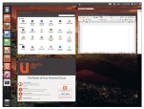
.jpg)
.jpg)
.jpg)
.jpg)
